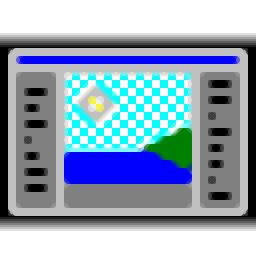
SortPics(多功能图像分类与查重器)
v2.9 免费版- 软件大小:1.72 MB
- 更新日期:2020-07-31 11:51
- 软件语言:英文
- 软件类别:网络监测
- 软件授权:免费版
- 软件官网:待审核
- 适用平台:WinXP, Win7, Win8, Win10, WinAll
- 软件厂商:

软件介绍 人气软件 下载地址
SortPics是一款多功能图像查看与查重器,支持进行图像分类器,重复检测;其开发目的主要是将大量图像文件分类为不同的类别,这对于从网上,新闻组下载的图片或旅行中应遇到的任何其它大量图像文件都非常有用;程序旨在使用自动重复文件检测和一键式文件分类等功能,使此过程尽可能轻松,快速;对于每天都要进行大量图像文件处理的用户来说,此工具可将大量图片分类为多个类别,它能够处理您可能会遇到的所有常见Internet文件格式,它们可以是网络上最流行的格式,SortPics甚至支持对Windows窗口图元文件(WMF)矢量文件进行处理,让用户拥有一个真正的多功能图像处理与管理工具;需要的用户可以下载体验
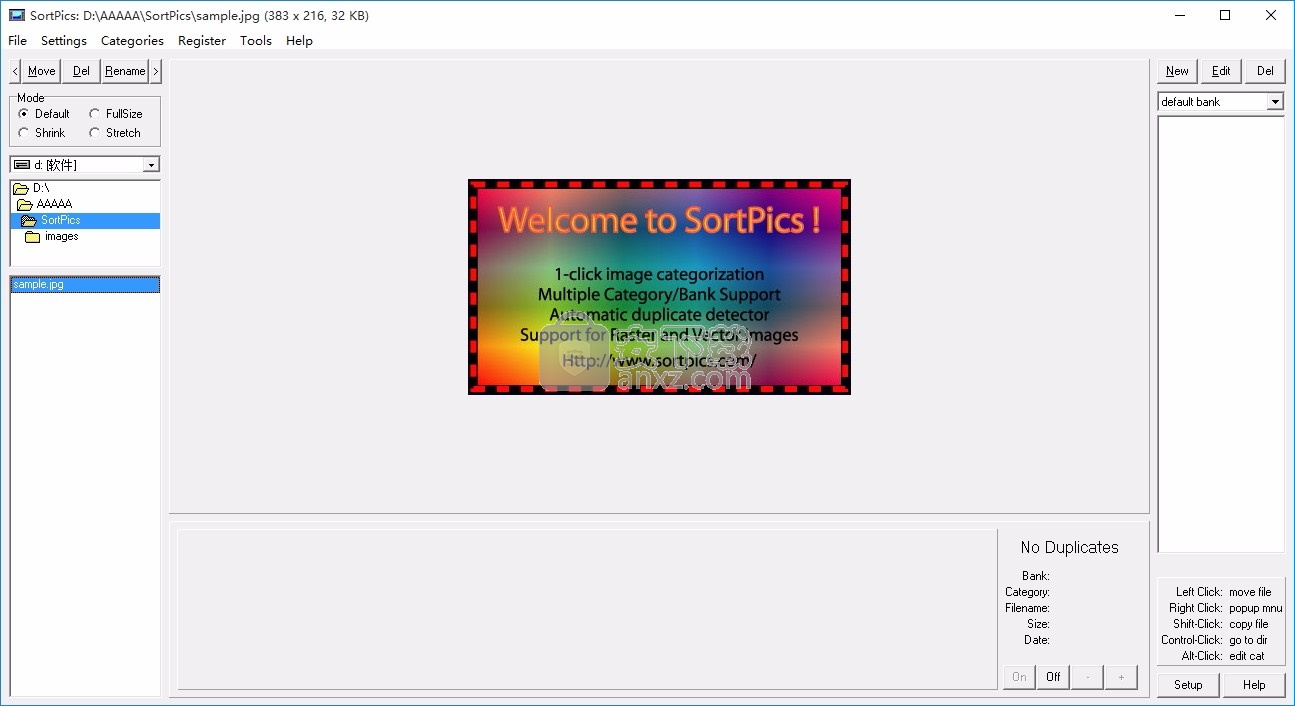
软件功能
支持jpg/jpeg,gif,bmp,emf,wmf等等格式文件
一键式将文件移动/复制到选定类别
多个类别库可让您按主题或主题划分类别
自动重复检测和缩略图重复显示可在您工作时捕获重复
Windows-95 / 98外观和熟悉的直观控件
简单,高效的用户界面,无需复杂的菜单或对话框即可导航
支持以下位图格式:BMP,JPEG,GIF,TGA,FTS
支持以下矢量格式:WMF,EMF
支持无限数量的类别
可以将类别划分为“银行”以进行主题访问
自动可视化重复检查器在您工作时捕获重复项
用户可配置的热键,用于文件排序
一键式文件分类
软件特色
SortPics中实现的图形用户界面中进行了大量工作
以确保您能够对快速下载的图片进行分类。
主窗口使您不仅可以查看正在处理的当前图像
还可以查看任何重复的图像。
右侧面板包含一堆快速分类按钮,您可以单击这些按钮以一个简单的步骤移动图像
或者如果您更喜欢使用键盘,则可以分配热键。
安装步骤
1、用户可以点击本网站提供的下载路径下载得到对应的程序安装包
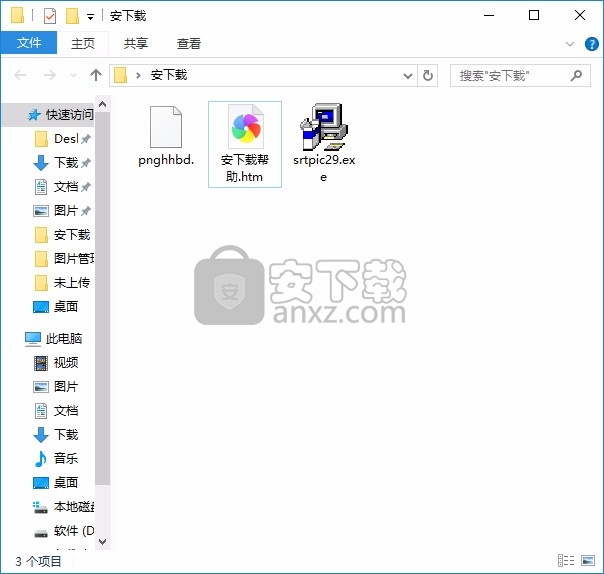
2、只需要使用解压功能将压缩包打开,双击主程序即可进行安装,弹出程序安装界面
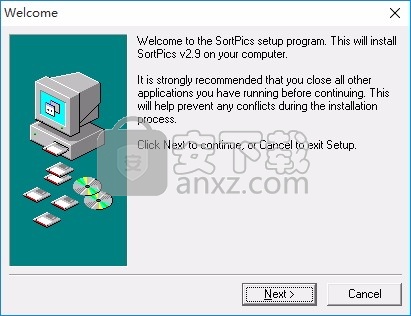
3、可以根据自己的需要点击浏览按钮将应用程序的安装路径进行更改

4、弹出以下界面,用户可以直接使用鼠标点击下一步按钮
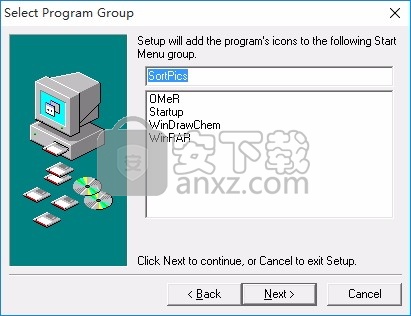
6、现在准备安装主程序,点击安装按钮开始安装
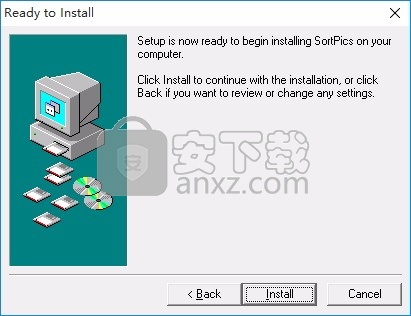
7、根据提示点击安装,弹出程序安装完成界面,点击完成按钮即可
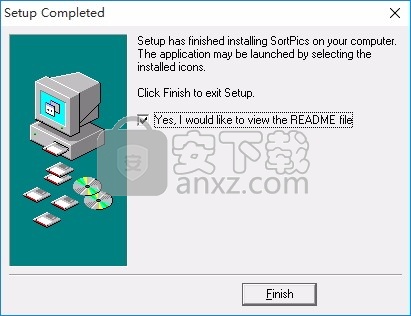
使用说明
让我们研究一个简单的场景。您已经从新闻组alt.binaries.pictures.misc中下载了大量图片。
具体来说,您正在寻找动物的图片。.您想根据动物类型将图片分为不同的类别-狗,猫,马,鸟等。
您想翻阅下载的图片一次一次,将每张图片移到所需的类别。这正是SortPics设计的目的!
此外,假设您已有大量的猫和狗图片。
网络上的人们倾向于上传具有不同名称的同一张图片,并上传具有相同名称的不同图片,从而造成重复问题。
在这种情况下,SortPics是理想的选择,因为它会自动扫描您现有的馆藏并在发现重复项时自动显示它们。
您在排序时会立即知道重复项,并可以根据需要删除或重命名。
查找图像
首先,我们必须找到您要查找的图像。我们将假设您已经有一些图像(否则您将不会下载该程序!)。目录面板用于将图像导航到以下文件夹:
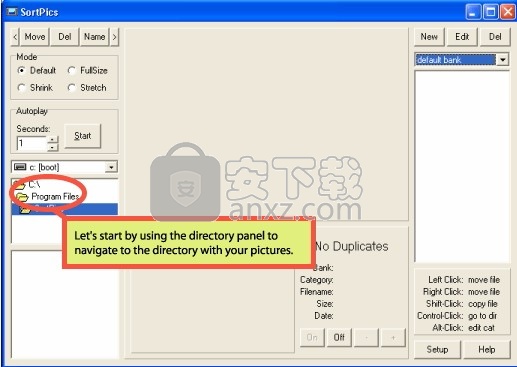
继续单击目录面板,直到找到所需的目录。我的图片恰好位于目录“ c:\ My Pictures”中-您自己的图片可能位于其他目录中。
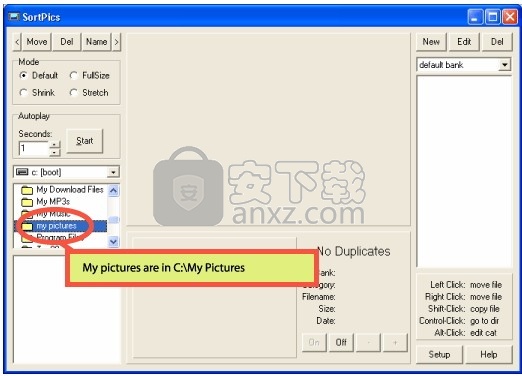
当您进入其中包含一些图像的文件夹时,文件列表将填充该目录中的图像列表。单击任何图像的名称以显示它,或使用向上/向下箭头在列表中向上和向下移动。
默认情况下,上/下箭头将引用当前的焦点列表。如果您使用的是文件列表,则向上/向下箭头键将在该列表中起作用-如果您突出显示了类别列表,则向上/向下箭头将在该列表中起作用。这是Windows的标准约定,但是如果您感到困惑,则SortPics“设置”页面上会有一个选项,可让您将箭头键直接绑定到图片列表。

创建和使用类别:
要查看SortPics的全部潜力,我们需要创建一些类别。通过使用分类面板中的“新建”按钮来执行此操作:
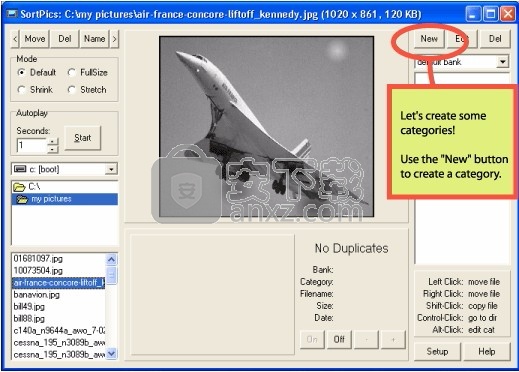
创建类别非常简单。您需要提供一些信息,例如类别名称和磁盘上该类别的路径。您还可以将热键与类别相关联。
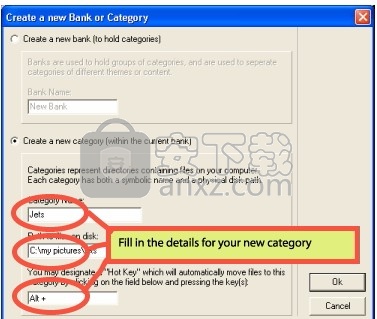
我将继续在下面创建更多类别,以便对飞机图片进行分类!
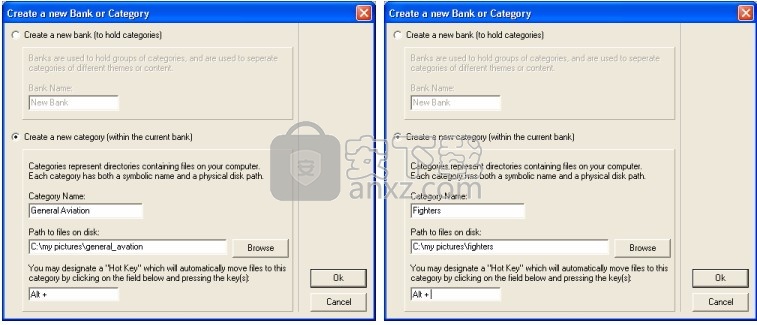
现在我们已经创建了类别,它们将显示在类别列表中。移动项目所需要做的只是单击所需项目的类别,或按热键。
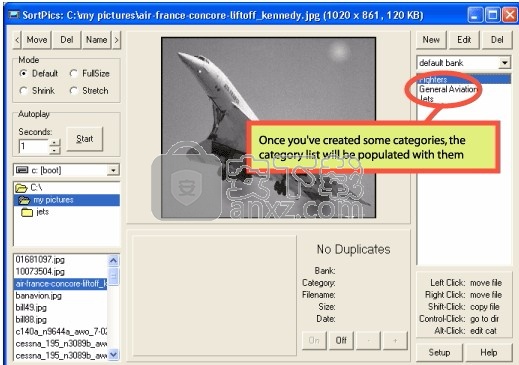
在下面的示例中,我单击了fighters类别名称以将该图像移至fighters目录。
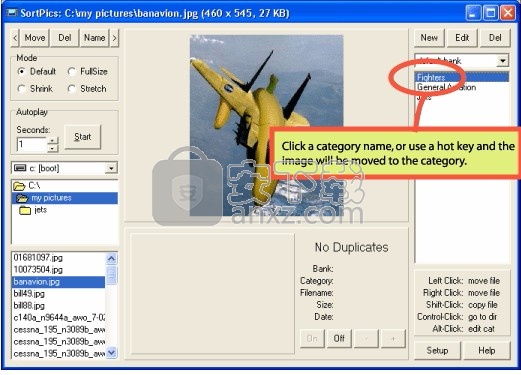
左)导航器面板。本部分包括您可以浏览的目录和文件名,其方式与Windows资源管理器相同。您可以一张一张地滚动图像,以及在目录和驱动器之间切换。
(顶部中央)图像面板。图像面板显示在导航器面板中选择的当前图像的预览。它只是用来让您知道您在看什么。
(底部中心)Dup面板。“重复”面板显示自动重复文件检查的结果。如果存在重复项,则显示该重复项的缩略图以及该文件的位置,日期,大小和其他统计信息。
(右)分类面板。“分类”面板包含一个类别列表,您可以将当前图像移动到其中。通过单击或双击类别,可以将当前图像自动移动到该类别。存在多个类别的库,以进一步对您的类别进行分类!
分类设置:
分类系统由两个主要部分组成:
“银行”,用作类别的集合
“类别”,代表您计算机上的特定目录
例如,假设您收集动物图片和汽车图片。您可以使用包含类别“狗”,“猫”和“鸟”的银行“动物”以及具有类别“ ford”,“ chevy”和“躲闪”。每个银行都独立于其他银行行事,因此在使用汽车银行时,您只会看到汽车类别,而在使用动物银行时,您只会看到动物类别。
您可能会完全忽略银行的概念,而只是将所有类别都放在同一个“默认银行”中。这样就可以了。
首次启动SortPics时,分类面板将包括一个库,“默认库”,并且不包含任何类别。您将必须创建一些类别才能开始。通过按分类面板顶部的小按钮创建分类。完成此操作后,将出现一个对话框,使您可以添加新类别或新银行。现在让我们假设您现在只想添加一些新类别。
新类别对话框包含三个用于创建新类别的字段:
类别名称。这是您类别的符号文本名称。可能是您喜欢的任何东西。例如,“狗”,“猫”,甚至“这是我的第一类”都可以。该文本仅供您自己用于识别类别的主题。
类别路径:该路径表示磁盘上将存储该类别文件的位置。例如, “ c:\ pictures \ cats”。存在一个“浏览”按钮,使您可以浏览计算机上的现有目录,或者如果已经知道路径名称,则只需键入它即可。
热键。您可以指定一个热键,它将自动将文件移到此类别中。例如,您可以使用组合键“ Alt-C”将文件移动到“猫”类别中,使用“ Alt-D”将文件移动到“狗”类别中。您不需要热键,并且可以根据需要将其设置为“ none”-您以后可以随时对其进行更改。
填写以上字段并单击<确定>按钮后,将创建一个新类别并将其添加到当前银行。继续并添加您想要的所有类别!
添加银行类似于-按下按钮,单击选择以创建新银行,然后在对话框中输入银行名称。将创建新的银行,然后您可以开始向其添加类别。
将文件移动到类别中:
我们假设您想将当前显示的文件移动到一个类别中。如果您要移动其他文件,请使用左侧的导航面板选择其他文件!
移动文件可以通过几种方式来完成。最简单的方法是在分类面板中单击与您要移动文件的位置相对应的类别。非常简单 如果您想要的类别在其他银行中,请选择正确的银行,然后将显示其类别。
如果您已为类别配置了热键,则还可以通过单击适当的热键来移动类别。
最后,您可以按下按钮将当前图像自动移动到“分类面板”中当前突出显示的类别。
渐进式关键分类:
渐进式密钥分类是一项新功能,旨在帮助可能需要将图像分类为大量类别的专业摄影师和用户。它的工作方式与“热键”功能类似,但是允许您使用一系列击键来选择类别。
为了使用渐进式密钥分类,您必须首先启用它。这可以通过使用按钮,选择“分类”选项卡,然后选中“启用渐进键分类”选项来完成。
启用渐进式密钥分类后,您可以通过键入该类别名称中的前几个字母来选择类别。按键将图像移至高亮显示的类别,按键将重置您键入的按键。按将撤消上一次按键。
例如,假设您正在对动物进行分类,并且已经设置了以下类别:
鱼
哺乳动物
有袋动物
只有一个类别以字母“ F”开头,并且是“ Fish”。因此,如果您按“ F”键,则将选择鱼类别。现在,有两个以字母“ M”和“ A”开头的类别:哺乳动物和有袋动物。因此,为了指定哺乳动物类别,您将键入“ M”,“ A”和“ M”。如果要指定有袋动物,则输入“ M”,“ A”和“ R”。然后按键实际移动图像。
请记住,必须先启用渐进式密钥分类(通过按钮和“分类”页面),然后才能使用它。
高级选项-功能键评级系统
功能键评级系统是为专业摄影师编写的,他们希望快速,轻松地为照片分配数字评级。当您应用评分时,它通过重命名图片来起作用。通过使用“配置”设置的“高级”选项卡可以启用系统。
启用评级系统后,按功能键之一(F1 ... F5)将重命名当前图像。例如,如果您正在查看picture1.jpg,然后按F2,则文件将重命名为R2_picture1.jpg。您可以在前缀和后缀之间切换等级(例如,R2_picture1.jpg或picture1_R2.jpg)。几个其他选项可以微调评级系统:
延迟评分直到分类。这将导致在单击SortPics分类按钮之一(或使用渐进式键盘分类等)之前,文件不会被重命名。
在分类之前需要评级。这将导致SortPics拒绝对文件进行分类,直到您按F1-F5对其进行了评级。
在评分字段中包括银行名称和猫名的一部分。这是一种较为专业的选项,在对文件进行评分/分类时会添加当前类别和银行名称的一部分。我目前正在开发一个更加灵活和可定制的系统。
使用“ =”代替“ _”。默认情况下,等级由下划线与文件名分隔。如果您的相机已在文件名中插入下划线,则可能会引起混淆,因此您可以将其切换为等号。
重复检查器:
重复检查器位于SortPics窗口的下部中央面板中。重复检查器与分类面板一起使用,以自动扫描您的类别以查找当前图像的重复项。
让我们来看一个示例...您已经为类别配置了几个与动物相关的类别,例如“狗”,“猫”和“鸟”。现在,您将浏览一批新下载的图像,将每个图像忠实地移入相应的类别。或早或晚,您会遇到一张图片“ collie1.jpg”,其中包含与“狗”类别中的“ mydogspot.jpg”相同的图像。尽管名称不同,但是这两个文件的内容相同。复制面板将自动找到“ mydogspot.jpg”,将其显示,并告知您它与当前图像重复。然后由您决定保留重复项还是将其删除。
有一些关键的观察:
重复检查器将扫描您类别中包含的文件。您必须为此设置类别才能正常工作。类别位于哪个银行都没有关系。
重复检查器可能会为您找到几种重复类型:
重复。该文件 与另一个文件具有相同的名称和相同的内容。例如,您有两个完全相同的“ mydog.jpg”实例。
同名。该文件具有相同的名称,但内容不同。例如,您有两个名为“ mydog.jpg”的文件,但它们是完全不同的文件。
相同的内容。该文件具有相同的内容,但名称 不同。例如,您有两个文件“ mydog.jpg”和“ collie.jpg”,它们包含相同的图片。名称不同,但图片相同。
相同大小。这是重复检查程序的产物,通常被禁用,因此您可能不会遇到它。如果要启用相同大小的重复检查,则它将指示两个名称不同,内容不同但大小相同的文件。(为什么您甚至想知道这个?这就是为什么默认情况下禁用它的原因)
可能会检测到多个重复项。在这种情况下,复制面板下方的加号(+)和减号(-)小按钮将允许您滚动浏览复制项列表。重复项始终按以下顺序排序:重复项,相同内容,相同名称和相同大小。
搜索重复工具:
搜索重复项工具旨在帮助您快速从目录中删除重复文件。它将搜索当前目录,并将当前目录中的所有文件与磁盘上已配置的类别和库中的其他文件进行比较。要使用此工具,您必须:
首先设置银行和类别(请参阅上文“分类设置”部分)。如果您尚未设置类别,则“搜索重复项”工具将无法使用。
当前目录中的所有重复项都将列在列表中。您可以单击任何一个或全部,然后使用删除按钮将其删除。
人气软件
-

WPE中文版 1.08 MB
/简体中文 -

BluetoothView(蓝牙检测工具) 0.05 MB
/简体中文 -

acunetix wvs11 91.3 MB
/简体中文 -

IP-Guard(威盾) 3.50.0918 75.00 MB
/简体中文 -

Charles 133.0 MB
/简体中文 -

Serial Port Monitor(COM端口监控软件) 8.88 MB
/多国语言 -

SolarWinds OrionNPM 297.12 MB
/简体中文 -

WirelessMon pro(无线网络信号扫描工具) 2.58 MB
/简体中文 -

网速检测(NetPerSec)你的网速到底有多少? 0.08 MB
/简体中文 -
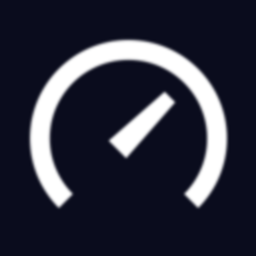
Ookla Speedtest 71.90 MB
/简体中文


 Savvius Omnipeek(数据包分析软件) v11.0.1
Savvius Omnipeek(数据包分析软件) v11.0.1  charles windows(网络封包分析工具) v4.5.6
charles windows(网络封包分析工具) v4.5.6  TMeter(宽带仪表软件) v18.0.875
TMeter(宽带仪表软件) v18.0.875  httpwatch(网页数据分析工具) v12.0.3 官方版
httpwatch(网页数据分析工具) v12.0.3 官方版  HostScan(网络主机扫描) v1.6 汉化版
HostScan(网络主机扫描) v1.6 汉化版  ixchariot(网络测试工具) v6.7
ixchariot(网络测试工具) v6.7 








